macOS are o temă întunecată și această temă întunecatănu schimbă doar aspectul barei de meniu, al docului și al meniurilor de context. De asemenea, schimbă aplicațiile de stoc și le oferă un UI întunecat pentru a se potrivi. Din păcate, uneori aplicațiile nu răspund la schimbarea temei. Aveți aplicații cu temă ușoară cu temă întunecată Iată cum să o rezolvați.

Comutați teme
Este posibil să fie o lovitură lungă, dar merită încercatexact la fel; comută temele. Părăsiți toate aplicațiile pe care le-ați deschis și apoi treceți la tema ușoară. Comutați înapoi la tema întunecată, apoi deschideți aplicațiile. Dacă nu au trecut la tema întunecată, treceți la următoarea corecție.
Comanda terminalului
Ieșiți din toate aplicațiile pe care le-ați deschis. Deschide terminalul. Îl puteți căuta în Spotlight sau îl puteți deschide de la Launchpad. Introduceți următoarele două comenzi, una câte una.
defaults write -g NSRequiresAquaSystemAppearance -bool No
killall Dock
De asemenea, trebuie să-l omori pe Finder. Cel mai simplu mod de a face acest lucru este să deschideți Finder, să faceți clic pe meniul Apple și să țineți apăsată tasta Shift în timp ce faceți acest lucru. Veți vedea o opțiune Kill Finder în meniu. Faceți clic pe el pentru a ucide Finder.
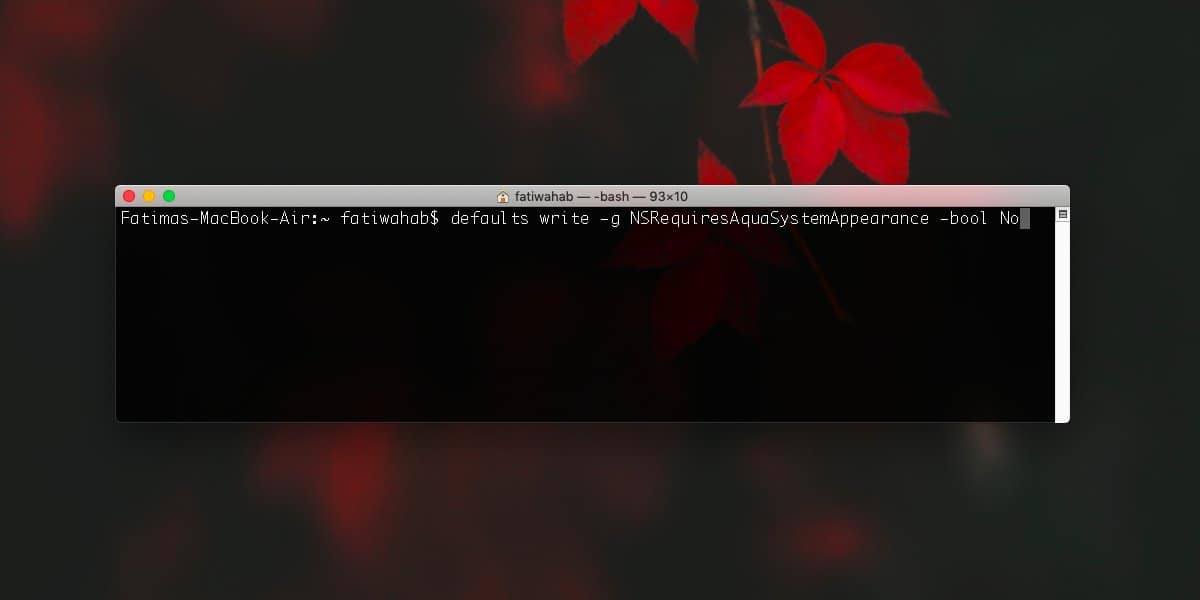
După ce totul este făcut, deschideți aplicațiile de stoc șide data aceasta, ei vor fi trecut la tema întunecată. Dacă nu funcționează, deconectați-vă și apoi conectați-vă. Uciderea Dock ar trebui să facă truc, astfel încât deconectarea este necesară numai dacă nu execută modificarea.
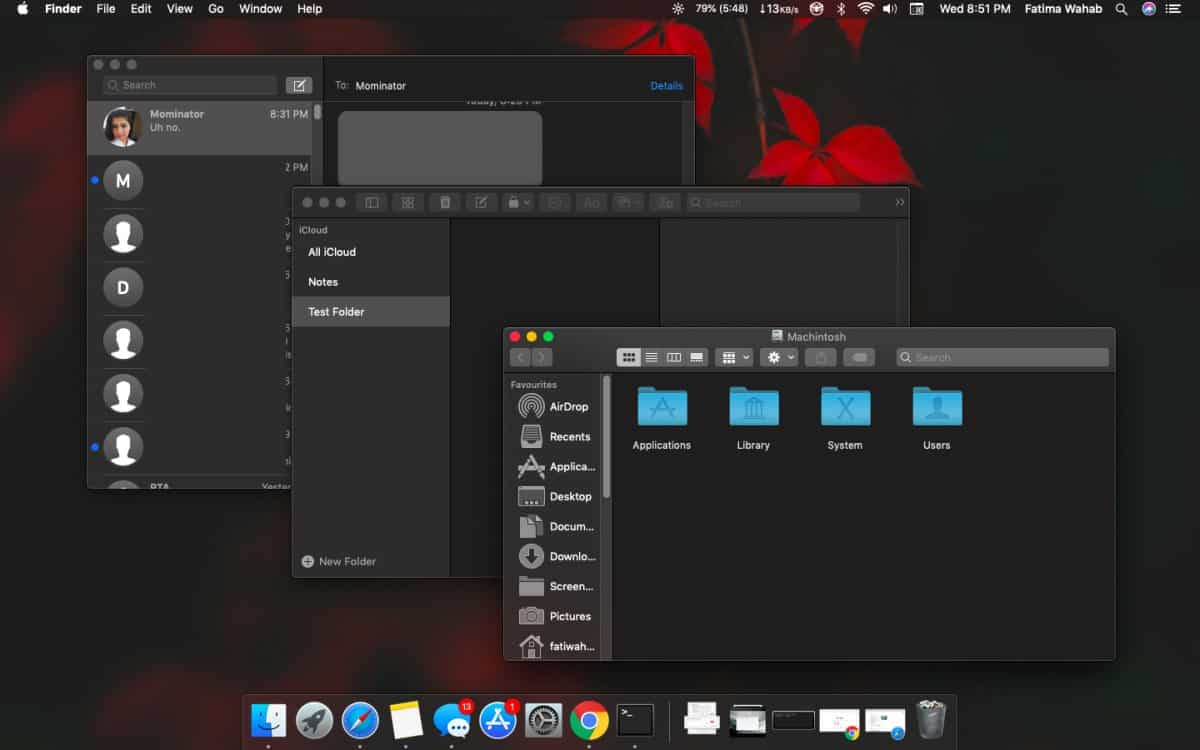
În cazul în care vă place acest bug aleatoriu i.e., doriți să obțineți o bară de meniu întunecată, un dock întunecat și meniuri întunecate, dar păstrați totul ușor, puteți rula următoarea comandă în Terminal și o puteți reproduce.
defaults write -g NSRequiresAquaSystemAppearance -bool Yes
Va trebui să ucideți docul sau să vă deconectați și să vă autentificați pentru a fi aplicată.
După executarea comenzii pentru a remedia acest bug, dumneavoastrăar trebui să poată comuta între teme și aplicații vor reflecta schimbarea. Dacă aplicațiile nu își schimbă tema imediat, renunțați la ele și apoi rulați-le din nou.
Eroarea nu trebuie să apară în mod repetat după ce o remediați, dar se poate întâmpla chiar dacă ați creat un profil de utilizator nou, sau dacă tocmai ați actualizat la cea mai recentă versiune de macOS.
Aplicațiile terță parte vor reflecta tema întunecată numai dacă au adăugat suport pentru aceasta. Chrome tocmai a făcut-o, deci asigurați-vă că îl actualizați la cea mai recentă versiune.













Comentarii